Uporaba odstranjevanja madežev
Zmanjšate lahko madeže.
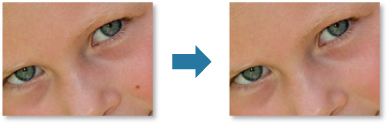
-
Izberite sliko ali slike, ki jih želite izboljšati.
-
Kliknite Popravi/izboljšaj (Correct/Enhance) na dnu zaslona.
Odpre se okno Popravi/izboljšaj slike (Correct/Enhance Images).
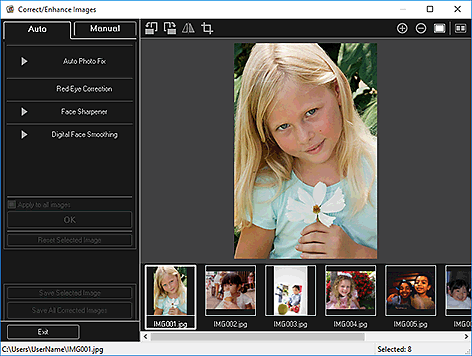
-
V območju Izbrane slike izberite sliko, ki jo želite izboljšati.
Izbrana slike se prikaže v območju za predogled.
 Opomba
Opomba- Če ste izbrali le eno sliko, se prikaže samo predogled, območje Izbrane slike pa se ne prikaže.
-
Kliknite Ročno (Manual) in nato Popravi/izboljšaj (Correct/Enhance).
-
Kliknite Odstranjevanje madežev (Blemish Remover).
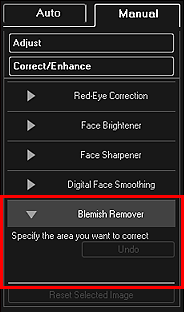
 Opomba
Opomba- Kadar je kazalec nad sliko, se njegova oblika spremeni v
 (križ).
(križ).
- Kadar je kazalec nad sliko, se njegova oblika spremeni v
-
Povlecite, da določite območje, ki ga želite izboljšati, nato kliknite V redu (OK), ki se prikaže na sliki.
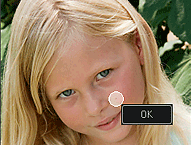
Znamenja v določenem območju in okoli njega se zmanjšajo in v zgornjem levem kotu slike se prikaže oznaka
 (Popravljanje/izboljšava slike).
(Popravljanje/izboljšava slike). Opomba
Opomba- Kliknite
 (Zaslon za prikaz primerjave), da drugo ob drugi v ločenem oknu prikažete sliko pred izboljšavo in po njej ter ju primerjate.
(Zaslon za prikaz primerjave), da drugo ob drugi v ločenem oknu prikažete sliko pred izboljšavo in po njej ter ju primerjate. - Kliknite Razveljavi (Undo), da razveljavite zadnje dejanje.
- Kliknite
-
Kliknite Shrani izbrano sliko (Save Selected Image) ali Shrani vse popravljene slike (Save All Corrected Images).
Izboljšane slike se shranijo kot nove datoteke.
 Opomba
Opomba- Če želite shraniti samo slike, ki so vam všeč, jih izberite in kliknite Shrani izbrano sliko (Save Selected Image). Če želite istočasno shraniti vse izboljšane slike, kliknite Shrani vse popravljene slike (Save All Corrected Images).
- Izboljšane slike lahko shranite samo v obliki zapisa JPEG/Exif.
-
Kliknite Izhod (Exit).
 Pomembno
Pomembno- Če se izboljšane slike ne shranijo, se bodo izboljšave izbrisale.

